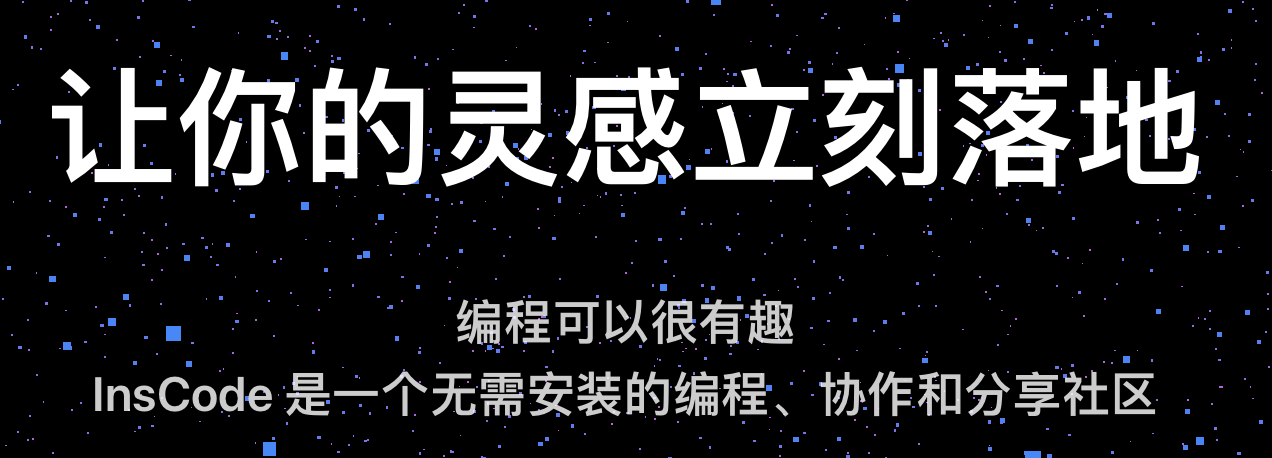不再空谈,用 InsCode 展示你的编程实力
文章目录
- 一、缘起
- 二、详解
- 1. 导入项目
- 2. 在线演示、在线修改
- 3. 发布作品
- 三、如何用好 InsCode
- 四、总结
一、缘起
最近,我在线下参与了 CSDN 主办的 AIGC 与 大模型技术应用峰会,并参与了 ChatGPT 创新营活动。

在这个活动上,我们在两个小时内快速实现了自己创意产品的MVP,并运行在线上平台 InsCode 上。
这次,我们来聊一聊这个可以在线跑项目代码的平台 https://InsCode.csdn.net/ 。
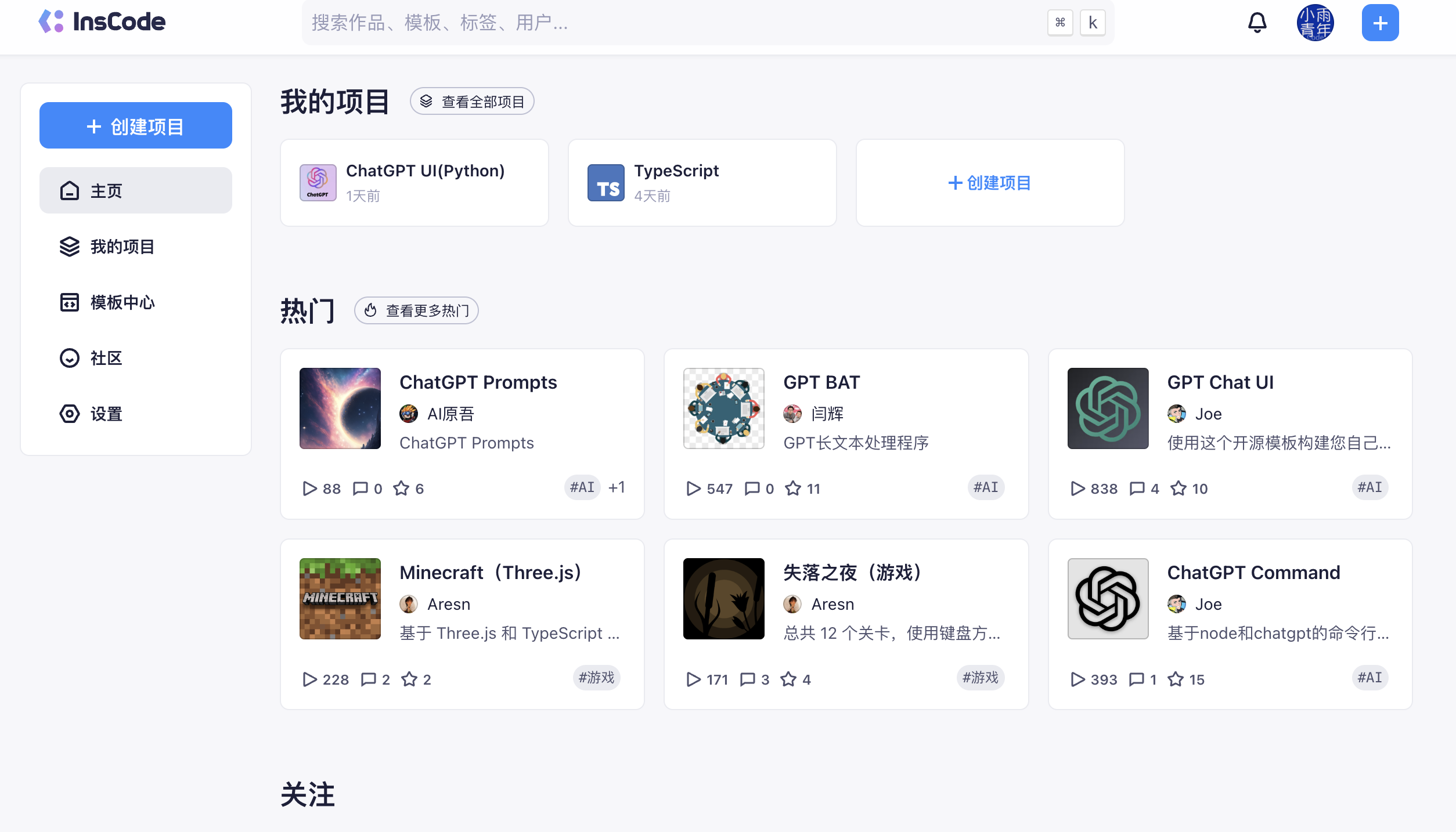
二、详解
1. 导入项目
InsCode 导入项目的方式有两种,一种是从平台提供的模板导入,另一种是导入Github 的项目。
下面我们以平台模板为例,进行项目演示。我们在点击选择模板后,可以选择自己需要的项目模板,目前 InsCode 支持大部分主流语言,模板右侧的标题、描述、项目标识和可见性,分别对应了项目创建之后 在 gitcode 的项目中的名称、描述、URL和项目可见性。
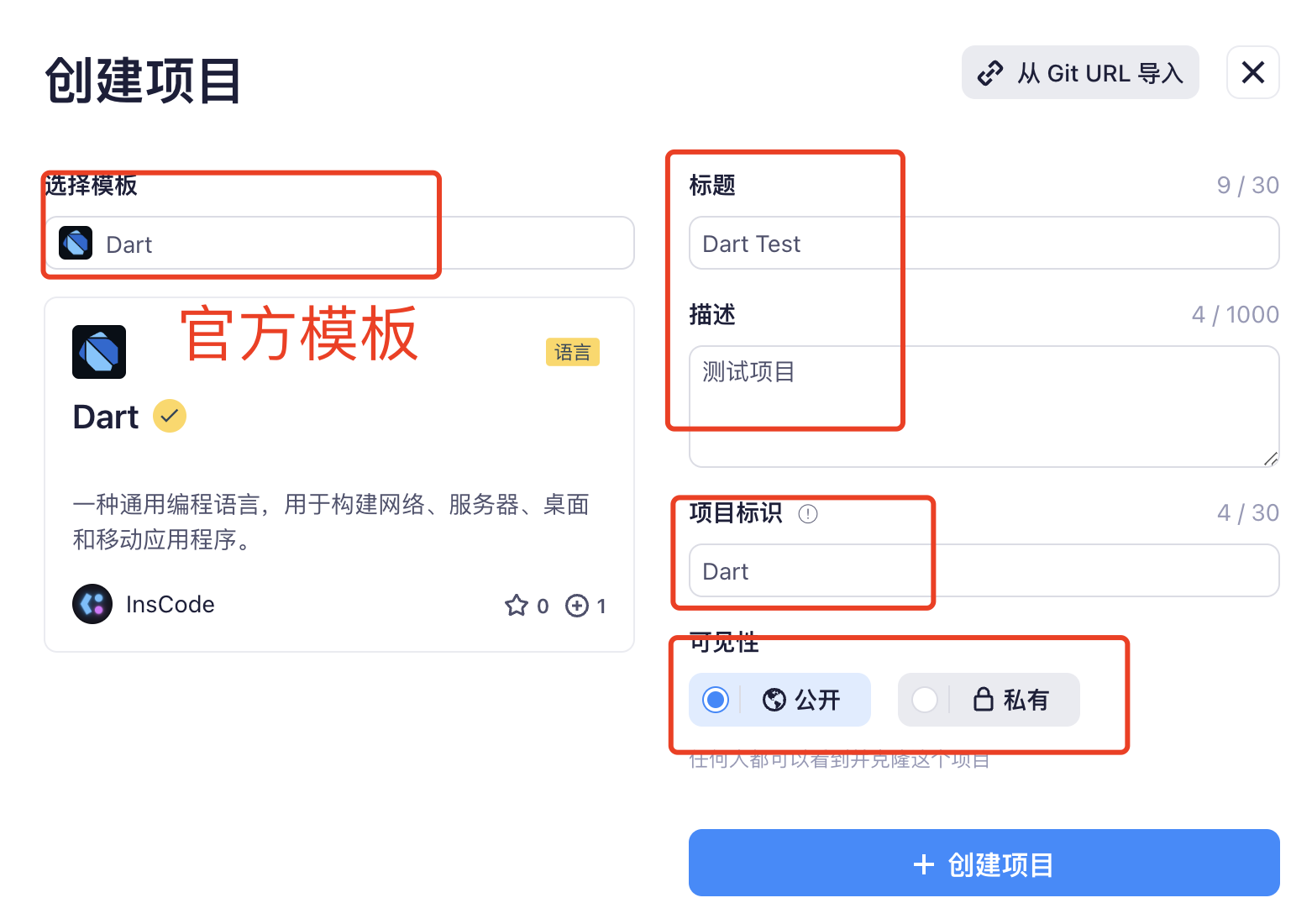
比如这个测试环境的dart项目,在我创建之后,就会在对应的 gitcode 中创建一个对应的项目,而这之后的操作都是基于这个项目的。
2. 在线演示、在线修改
让我们把注意力回到 InsCode 上,这个项目目前有三个文件:
.inscode;inscode.nix;main.dart。
前两个文件是 InsCode 的项目配置文件,记录对应的入口文件等信息。
当你点击页面上的Run按钮,项目就会执行,如果是web项目就会自动在页面右侧打开网页浏览器,这是个终端项目,右侧自动打开的是个终端,已经输出了对应的内容。

你可以在页面上直接对代码修改,然后运行程序,而你修改的内容会自动提交到对应在 gitcode 的项目中。

3. 发布作品
如果你对自己的 Code 比较满意,还可以通过发布操作在社区中展示,这样在平台上别人就能看到你的 Code ,你也可以通过 Show 出你的 Code 结交更多同好。
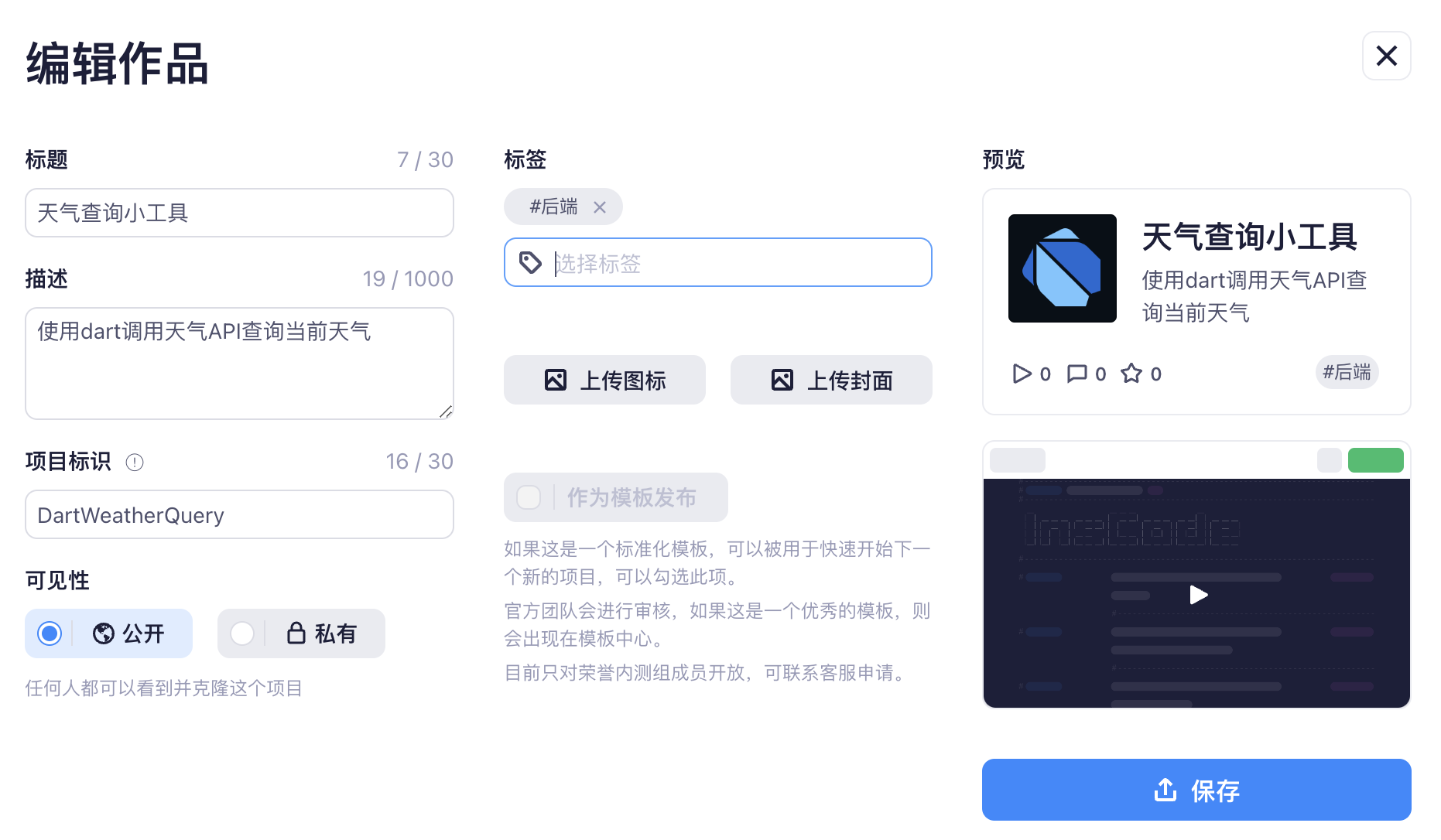
当然示例的代码太简单,提交到社区不太好,我在这里稍微提交了一些内容,临时做了一个可以查询天气的小工具。
在社区页面,你可以看到社区精选的项目,可以直接在项目上运行,也可以 Fork 下来学习。
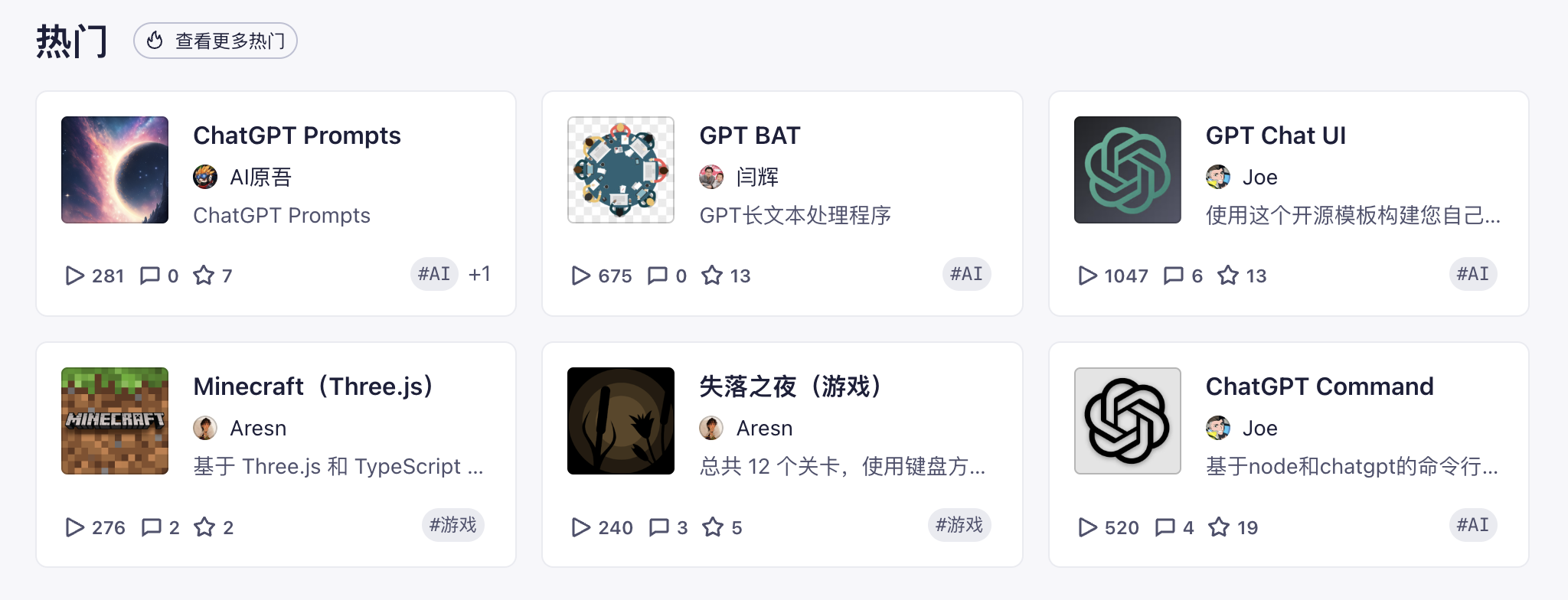
三、如何用好 InsCode
基于以上 InsCode 平台的快速执行代码、所见即所得的特点,我建议你这样用:
-
写博客的时候,将需要展示的代码片段放到 InsCode 中,做成可执行的demo,让你的代码增加信服力
-
在 InsCode 平台的社区发布一些优质项目,在平台初期不卷的情况下增加个人的影响力
-
需要项目演示的时候,临时上传为私有项目,可以不纠结环境搭建,直接演示项目
四、总结
Linus Torvalds 曾经说过 “Talk is cheap. Show me the code .”。
InsCode 就能帮我们 Show 自己的 Code ,让别人快速认识你的代码,也就能快速熟悉你。